Instantanés
Cette page vous permet de prendre, supprimer et modifier des instantanés ainsi que de configurer les paramètres de planification et de conservation des instantanés.
Les instantanés permettent de réduire la consommation d'espace disque en préservant des blocs individuels plutôt que des fichiers complets. Il est possible qu'un espace supplémentaire soit utilisé lorsque certains fichiers qui se trouvent dans des dossiers partagés ou certains blocs de LUN sont mis à jour ou supprimés.
Dossier partagé
Pour prendre un instantané d'un dossier partagé :
- Sélectionnez le dossier partagé dont vous souhaitez prendre un instantané.
Remarque : Vous pouvez appuyer de manière prolongée sur Ctrl ou Maj pour sélectionner plusieurs éléments. - Cliquez sur Instantané > Prendre un instantané.
- Saisissez la description de l'instantané à prendre dans Description.
- Cochez/décochez la case Verrouiller pour empêcher la suppression automatique de cet instantané lorsque la suppression automatique est déclenchée.
- Sélectionnez la case Instantanés immuables et définissez une Période de protection. Cette fonction empêche la suppression de cet instantané pendant une période définie. Nous vous recommandons de définir cette période entre 7 et 14 jours.
Remarque : une fois la case Instantanés immuables cochée, vous ne pouvez pas la décocher. Cette option sera automatiquement désélectionnée par le système à la fin de la période de protection. - Cliquez sur OK pour prendre un instantané.
Remarque :
- Vous ne pouvez pas prendre d'instantanés si l'espace disponible sur le volume est inférieur à 100 Mo.
- Dans les paramètres du menu Panneau de configuration > Dossier partagé > Modifier, seule l'autorisation NFS ne sera pas enregistrée dans un instantané.
- Un instantané protège les données qui figurent dans la corbeille.
- Vous ne pouvez pas supprimer les dossiers partagés contenant des instantanés immuables avant la fin de la période de protection des instantanés.
Pour rendre les instantanés visibles :
Il est possible d'accéder aux dossiers et aux fichiers qui se trouvent dans des instantanés via des services de fichiers dans les dossiers #snapshot du dossier partagé.
- Sélectionnez un dossier partagé dont vous souhaitez rendre les instantanés visibles.
- Cliquez sur Paramètres.
- Accédez à l'onglet Avancé et sélectionnez la case Rendre l'instantané visible.
Remarque :
- Les utilisateurs ne disposent d'autorisation en écriture sur aucune copie d'instantané.
- Les utilisateurs ont une autorisation en lecture uniquement sur la copie de l'instantané si, au moment où l'instantané est pris, leurs comptes utilisateurs ont été créés et l'autorisation en lecture leur a été octroyée sur le dossier partagé.
Pour parcourir les instantanés d'un dossier partagé :
- Sélectionnez un dossier partagé dont vous souhaitez parcourir les instantanés.
- Cliquez sur Instantané > Liste d'instantanés.
- Sélectionnez un instantané que vous souhaitez parcourir, puis cliquez sur Parcourir.
Remarque :
- Vous ne pouvez pas naviguer dans les instantanés des dossiers partagés chiffrés.
Pour supprimer des instantanés d'un dossier partagé :
- Sélectionnez un dossier partagé dont vous souhaitez supprimer les instantanés.
- Cliquez sur Instantané > Liste d'instantanés.
- Sélectionnez un ou plusieurs instantanés que vous souhaitez supprimer et cliquez sur Supprimer.
Remarque : Vous pouvez appuyer de manière prolongée sur Ctrl ou Maj pour sélectionner plusieurs éléments. - Un message de confirmation s'affiche. Cliquez sur Supprimer pour confirmer la suppression. Le système supprime les instantanés en arrière-plan. La suppression d'un grand nombre d'instantanés peut prolonger la durée de traitement.
Remarque :
- Si un dossier partagé est répliqué, son dernier instantané synchronisé sur le serveur de destination est préservé et ne peut pas être supprimé.
- Pour de meilleures performances de réplication, la suppression de plusieurs instantanés de dossiers partagés est inhibée pendant la synchronisation.
- Si vous constatez que l'espace libéré est inférieur aux prévisions lorsque vous supprimez des instantanés, cela peut être dû au traitement de la récupération d'espace ou au fait que l'espace est toujours occupé par d'autres instantanés, corbeilles ou clones de fichiers. Pour savoir combien d'espace vous pouvez libérer, utilisez le calculateur d'instantanés.
- Les instantanés immuables ne peuvent pas être supprimés pendant la période définie. Si vous essayez de supprimer plusieurs instantanés et que certains d'entre eux sont des instantanés immuables, le bouton Supprimer est désactivé.
Pour évaluer l'utilisation du stockage par les instantanés d'un dossier partagé :
- Sélectionnez un dossier partagé dont vous souhaitez évaluer l'utilisation par les instantanés.
- Cliquez sur Instantané > Calculer la taille.
- Sélectionnez une période en saisissant une date de début et une date de fin, puis cliquez sur Calculer maintenant.
Remarque : La période minimale est de 7 jours.
Remarque :
- Un seul dossier partagé peut être évalué à la fois.
- Le résultat n'est qu'une estimation. L'utilisation réelle des instantanés dépend des opérations effectuées sur le dossier partagé (par exemple, restauration d'instantanés, clonage de données, etc.).
- Si la corbeille est activée dans le dossier partagé, les fichiers supprimés resteront dans la corbeille et n'affecteront pas la taille des instantanés. Cependant, si vous supprimez des données prises dans des instantanés, cela aura une incidence sur la taille des instantanés.
Pour afficher l'utilisation du stockage par les instantanés d'un dossier partagé :
Une fois la tâche d'estimation terminée, cliquez sur Tâche effectuée pour afficher le rapport d'estimation du stockage. Déplacez le curseur de la souris pour afficher l'utilisation cumulée du stockage.
Pour effacer une tâche d'estimation terminée :
Dans le menu Instantanés > Dossier partagé, sélectionnez un dossier partagé et cliquez sur Effacer pour effacer les détails de la tâche.
Pour modifier les instantanés d'un dossier partagé :
- Sélectionnez un dossier partagé dont vous souhaitez modifier les instantanés.
- Cliquez sur Instantané > Liste d'instantanés.
- Sélectionnez un instantané que vous souhaitez modifier, puis cliquez sur Modifier.
- Vous pouvez effectuer l'une des actions suivantes :
- Modifiez la description de l'instantané dans Description.
- Cochez/décochez la case Verrouiller pour empêcher la suppression automatique de cet instantané lorsque la suppression automatique est déclenchée.
- Sélectionnez la case Instantanés immuables et définissez une Période de protection. Cette fonction empêche la suppression des instantanés pendant une période définie. Nous vous recommandons de définir cette période entre 7 et 14 jours.
Remarque : une fois la case Instantanés immuables cochée, vous ne pouvez pas la décocher. Cette option sera automatiquement désélectionnée par le système à la fin de la période de protection.
- Cliquez sur OK pour enregistrer vos paramètres.
Pour configurer des instantanés programmés :
Avec des instantanés programmés, Snapshot Replication prend automatiquement des instantanés à des moments et à une fréquence prédéterminés, et allège donc votre charge de travail de prise manuelle d'instantanés.
- Sélectionnez un dossier partagé.
Remarque : Vous pouvez appuyer de manière prolongée sur Ctrl ou Maj pour sélectionner plusieurs éléments. - Cliquez sur Paramètres.
- Dans l'onglet Planification, sélectionnez la case Activer le calendrier d'instantané et configurez l'heure et la fréquence de prise des instantanés. Pour annuler les instantanés programmés de ce dossier partagé, décochez la case.
- Sélectionnez la case Instantanés immuables et définissez une Période de protection. Cette fonction empêche la suppression des instantanés pendant une période définie. Nous vous recommandons de définir cette période entre 7 et 14 jours.
- Cliquez sur OK pour enregistrer vos paramètres.
- Un message de confirmation s'affiche. Cliquez sur OK pour confirmer la configuration.
Remarque :
- La configuration des instantanés programmés ne sera pas incluse dans Panneau de configuration > Mise à jour et restauration > Sauvegarde de configuration.
Pour vérifier la période de protection restante des instantanés immuables :
- Sélectionnez un dossier partagé contenant des instantanés immuables.
- Cliquez sur Instantané > Liste d'instantanés.
- Vous pouvez effectuer l'une des actions suivantes :
- Passez le curseur sur l'icône d'un instantané immuable.
- Sélectionnez un instantané et cliquez sur Modifier.
Pour configurer les paramètres de conservation des instantanés programmés :
- Sélectionnez un dossier partagé.
Remarque : Vous pouvez appuyer de manière prolongée sur Ctrl ou Maj pour sélectionner plusieurs éléments. - Cliquez sur Paramètres.
- Sélectionnez l'onglet Conservation.
- Spécifiez comment conserver et supprimer les instantanés. Choisissez entre ces trois options :
- Nombre de derniers instantanés à conserver : spécifiez le nombre des derniers instantanés à conserver.
- Conserver tous les instantanés pendant : Conservez tous les instantanés pris au cours de certains jours.
- Politique de conservation avancée : vous pouvez configurer des règles de conservation pour des périodes spécifiées. Cliquez sur Configurer les règles pour modifier la règle de conservation. Pour plus d'informations, consultez la section Politique de conservation.
- Cliquez sur OK pour enregistrer vos paramètres.
- Un message de confirmation s'affiche. Cliquez à nouveau sur OK pour confirmer la configuration.
Pour configurer la stratégie d'attribution de nom aux instantanés :
- Sélectionnez un dossier partagé.
Remarque : Vous pouvez appuyer de manière prolongée sur Ctrl ou Maj pour sélectionner plusieurs éléments. - Cliquez sur Paramètres.
- Sélectionnez l'onglet Avancé.
- Cochez/décochez la case Utiliser l'heure du fuseau horaire GMT +0 pour nommer les instantanés.
- Si la case est cochée, les instantanés seront nommés en fonction de l'heure de Greenwich (GMT) à laquelle ils ont été pris. Si les utilisateurs se trouvent dans différents fuseaux horaires lorsqu'ils accèdent à vos dossiers partagés ou si vos tâches de réplication sont exécutées sur plusieurs fuseaux horaires, il est recommandé de cocher cette option afin d'éviter toute information horaire trompeuse au niveau du nom des instantanés.
- Si la case n'est pas cochée, les instantanés seront nommés en fonction de l'heure locale à laquelle ils ont été pris. Vous pouvez configurer la date et l'heure du serveur dans le menu Panneau de configuration > Options régionales.
- Cliquez sur OK pour enregistrer vos paramètres.
Remarque :
- Dans les anciennes versions de Microsoft Windows, l'Explorateur de fichiers Windows ne peut afficher que le format horaire de Greenwich (GMT) dans l'onglet Versions précédentes. Si vous choisissez de nommer des instantanés d'après l'heure locale, le nom des instantanés peut s'afficher de manière différente sous DSM et l'Explorateur de fichiers Windows, alors que cela n'a aucune incidence au niveau des opérations sur les instantanés.
LUN
Pour prendre l'instantané d'un LUN :
- Sélectionnez le LUN dont vous souhaitez prendre un instantané.
Remarque : Vous pouvez appuyer de manière prolongée sur Ctrl ou Maj pour sélectionner plusieurs éléments. - Cliquez sur Instantané > Prendre un instantané.
- Saisissez la description de l'instantané à prendre dans Description.
- Cochez/décochez la case Verrouiller pour empêcher la suppression automatique de cet instantané lorsque la suppression automatique est déclenchée.
- Sélectionnez la case Instantanés immuables et définissez une Période de protection. Cette fonction empêche la suppression de cet instantané pendant une période définie. Nous vous recommandons de définir cette période entre 7 et 14 jours.
Remarque : une fois la case Instantanés immuables cochée, vous ne pouvez pas la décocher. Cette option sera automatiquement désélectionnée par le système à la fin de la période de protection. - Cliquez sur OK pour prendre un instantané.
Remarque :
- Vous ne pouvez pas supprimer les LUN contenant des instantanés immuables avant la fin de la période de protection des instantanés.
Pour supprimer l'instantané d'un LUN :
- Sélectionnez un LUN dont vous souhaitez supprimer les instantanés.
- Cliquez sur Instantané > Liste d'instantanés.
- Sélectionnez un ou plusieurs instantanés que vous souhaitez supprimer et cliquez sur Supprimer.
Remarque : Vous pouvez appuyer de manière prolongée sur Ctrl ou Maj pour sélectionner plusieurs éléments. - Un message de confirmation s'affiche. Cliquez sur Supprimer pour confirmer la suppression. Le système supprime les instantanés en arrière-plan. La suppression d'un grand nombre d'instantanés peut prolonger la durée de traitement.
Remarque :
- Si un LUN est répliqué, son dernier instantané synchronisé sur le serveur de destination sera conservé et ne pourra pas être supprimé.
- Pour garantir de meilleures performances de réplication, il est impossible de supprimer plusieurs instantanés de LUN pendant la synchronisation.
- Si vous constatez que l'espace libéré est inférieur aux prévisions lorsque vous supprimez des instantanés, cela peut être dû au traitement de la récupération d'espace ou au fait que l'espace est toujours occupé par d'autres instantanés, corbeilles ou clones de fichiers.
- Les instantanés immuables ne peuvent pas être supprimés pendant la période définie. Si vous essayez de supprimer plusieurs instantanés et que certains d'entre eux sont des instantanés immuables, le bouton Supprimer est désactivé.
Pour modifier l'instantané d'un LUN :
- Sélectionnez un LUN dont vous souhaitez modifier les instantanés.
- Cliquez sur Instantané > Liste d'instantanés.
- Sélectionnez un instantané que vous souhaitez modifier, puis cliquez sur Modifier.
- Vous pouvez effectuer l'une des actions suivantes :
- Saisissez la description de cet instantané dans Description.
- Sélectionnez l'État cohérent si l'instantané cohérent avec l'application est activé.
- Cochez/décochez la case Verrouiller pour empêcher la suppression automatique de cet instantané lorsque la suppression automatique est déclenchée.
- Sélectionnez la case Instantanés immuables et définissez une Période de protection. Cette fonction empêche la suppression des instantanés pendant une période définie. Nous vous recommandons de définir cette période entre 7 et 14 jours.
Remarque : une fois la case Instantanés immuables cochée, vous ne pouvez pas la décocher. Cette option sera automatiquement désélectionnée par le système à la fin de la période de protection.
- Cliquez sur OK pour enregistrer vos paramètres.
Remarque :
- Vous ne pouvez pas prendre d'instantanés de LUN lorsqu'il reste moins de 1 Go d'espace libre sur un volume.
- Pour appliquer les fonctionnalités d'instantanés et de réplication à des LUN, ces derniers doivent être créés en tant que LUN standard avec accélération du stockage ou en tant que LUN avancés.
- SAN Manager est pris en charge sur DSM 7.0 et versions ultérieures. Pour DSM 6.2.x, veuillez accéder aux fonctionnalités correspondantes dans iSCSI Manager. Pour les versions de DSM antérieures à DSM 6.2, veuillez consulter le Gestionnaire de stockage.
- Dans Snapshot Replication sur votre Synology NAS, vous ne pouvez pas prendre/modifier/supprimer les instantanés de LUN utilisés par Cinder. Pour plus d'informations, reportez-vous aux articles d'aide de SAN Manager. Pour DSM 6.2.x, veuillez accéder à iSCSI Manager afin de consulter les articles correspondants. Pour les versions de DSM antérieures à DSM 6.2, veuillez consulter le Gestionnaire de stockage.
- À la fin de la tâche de prise d'un instantané ou de création d'une réplication, si l'état devient Anormal/En panne, supprimez l'instantané/la réplication et réessayez.
- Lorsque vous restaurez un LUN vers une version d'instantané, vous perdez toutes les modifications apportées à ce LUN après le moment où l'instantané a été pris.
- Si l'état d'un LUN devient Indisponible, cela signifie que des erreurs liées aux données se sont produites lors de l'accès au LUN. Le LUN est temporairement inaccessible pour éviter les pertes graves de données. Veuillez contacter Synology pour obtenir une assistance dès que possible.
Pour configurer des instantanés programmés :
Avec des instantanés programmés, Snapshot Replication prend automatiquement des instantanés à des moments et à une fréquence prédéterminés, et allège donc votre charge de travail de prise manuelle d'instantanés.
- Sélectionnez un LUN.
Remarque : Vous pouvez appuyer de manière prolongée sur Ctrl ou Maj pour sélectionner plusieurs éléments. - Cliquez sur Paramètres.
- Dans l'onglet Planification, sélectionnez la case Activer le calendrier d'instantané et configurez l'heure et la fréquence de prise des instantanés. Pour annuler les instantanés programmés de ce dossier partagé, décochez la case.
- Sélectionnez la case Instantanés immuables et définissez une Période de protection. Cette fonction empêche la suppression des instantanés pendant une période définie. Nous vous recommandons de définir cette période entre 7 et 14 jours.
- Cliquez sur OK pour enregistrer vos paramètres.
Pour vérifier la période de protection restante des instantanés immuables :
- Sélectionnez un LUN contenant des instantanés immuables.
- Cliquez sur Instantané > Liste d'instantanés.
- Vous pouvez effectuer l'une des actions suivantes :
- Passez le curseur sur l'icône d'un instantané immuable.
- Sélectionnez un instantané et cliquez sur Modifier.
Pour configurer les paramètres de conservation des instantanés programmés :
- Sélectionnez un LUN.
Remarque : Vous pouvez appuyer de manière prolongée sur Ctrl ou Maj pour sélectionner plusieurs éléments. - Cliquez sur Paramètres.
- Sélectionnez l'onglet Conservation.
- Spécifiez comment conserver et supprimer les instantanés. Choisissez entre ces trois options :
- Nombre de derniers instantanés à conserver : spécifiez le nombre des derniers instantanés à conserver.
- Conserver tous les instantanés pendant : Conservez tous les instantanés pris au cours de certains jours.
- Politique de conservation avancée : vous pouvez configurer des règles de conservation pour des périodes spécifiées. Cliquez sur Configurer les règles pour modifier la règle de conservation. Pour plus d'informations, consultez la section Politique de conservation.
- Cliquez sur OK pour enregistrer vos paramètres.
- Un message de confirmation s'affiche. Cliquez à nouveau sur OK pour confirmer la configuration.
Pour configurer l'état cohérent de vos instantanés de LUN :
- Sélectionnez un LUN.
Remarque : Vous pouvez appuyer de manière prolongée sur Ctrl ou Maj pour sélectionner plusieurs éléments. - Cliquez sur Paramètres.
- Sélectionnez l'onglet Application.
- Cochez/décochez la case Activer des instantanés cohérents avec l'application pour basculer entre les états cohérents suivants :
- Cohérent avec l'application : les instantanés dans cet état cohérent ne peuvent être pris que lorsque Synology Storage Console est installé sur votre Windows Server ou sur VMware vCenter Server selon votre environnement pour communiquer avec DSM. Lorsqu'un instantané cohérent avec l'application est déclenché sur DSM, les applications sont averties et transfèrent toutes les données depuis la mémoire vers les LUN dont un instantané doit être pris, ce qui assure la cohérence des données.
Remarque : si Synology Storage Console n'a pas été installé dans votre environnement d'exploitation, l'instantané cohérent avec l'application demeure désactivé, même si la case est sélectionnée. - Cohérent avec le plantage : si Synology Storage Console n'est installé sur aucun de vos clients, vous ne pouvez capturer que des instantanés de LUN cohérents avec le plantage. Lorsque des instantanés cohérents avec le plantage sont déclenchés, les applications ne sont pas averties de transférer toutes les données de la mémoire vers les LUN, d'où une impossibilité de garantir la cohérence des données.
- Cohérent avec l'application : les instantanés dans cet état cohérent ne peuvent être pris que lorsque Synology Storage Console est installé sur votre Windows Server ou sur VMware vCenter Server selon votre environnement pour communiquer avec DSM. Lorsqu'un instantané cohérent avec l'application est déclenché sur DSM, les applications sont averties et transfèrent toutes les données depuis la mémoire vers les LUN dont un instantané doit être pris, ce qui assure la cohérence des données.
- Cliquez sur OK pour enregistrer vos paramètres.
Remarque :
- La modification des paramètres d'état cohérent aura une incidence sur les paramètres équivalents de la page Réplication.
____
Politique de conservation
Le choix d'une politique de conservation vous permet de gérer votre espace de stockage plus efficacement en conservant tous les instantanés que vous voulez. Vous pouvez choisir entre trois options de politique de conservation :
- Nombre de derniers instantanés à conserver : spécifiez le nombre des derniers instantanés à conserver.
- Conserver tous les instantanés pendant : Conservez tous les instantanés pris au cours de certains jours.
- Politique de conservation avancée : les instantanés peuvent être conservés sur de plus longues périodes tout en sauvegardant votre espace de stockage.
- Vous pouvez définir plusieurs règles et personnaliser la politique de conservation en fonction de vos besoins.
- Conservez tous les instantanés pris au cours de certains jours.
- La politique de conservation avancée vous permet également de conserver les derniers instantanés pris à différents moments sur certaines périodes. Vous pouvez choisir la durée pendant laquelle les instantanés horaires, quotidiens, hebdomadaires, mensuels et annuels seront conservés dans le système. Par exemple, Conserver le dernier instantané de la semaine pendant 7 semaines signifie que le dernier instantané de la semaine sera conservé sept semaines après sa prise.
- Vous devrez également définir le Nombre des derniers instantanés à conserver. Si le nombre d'instantanés est inférieur au nombre spécifié, la politique de conservation ne prendra pas effet. Ce champ est obligatoire.
- La politique de conservation avancée utilise le mécanisme de conservation GFS (Grandfather-Father-Son, grand-père-père-fils).
- Un instantané peut respecter plusieurs règles de conservation à la fois. Par exemple, un instantané peut être conservé à la fois par la règle de conservation hebdomadaire et la règle de conservation quotidienne.
- Vous pouvez définir plusieurs règles et personnaliser la politique de conservation en fonction de vos besoins.
Exemple
Nous sommes au mois d'octobre et votre planification prévoit un instantané par jour. Si vous souhaitez appliquer une politique de conservation couvrant les neuf derniers mois et conserver :
- Des instantanés quotidiens pour les 3 premiers mois (septembre, août et juillet)
- Des instantanés hebdomadaires du 4ème au 6ème mois (juin, mai et avril)
- Des instantanés mensuels du 7ème au 9ème mois (mars, février et janvier)
- Les 10 derniers instantanés
vous pouvez consulter les paramètres suivants :
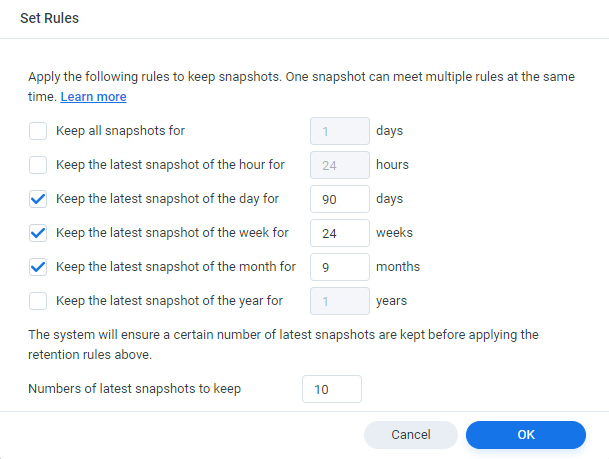
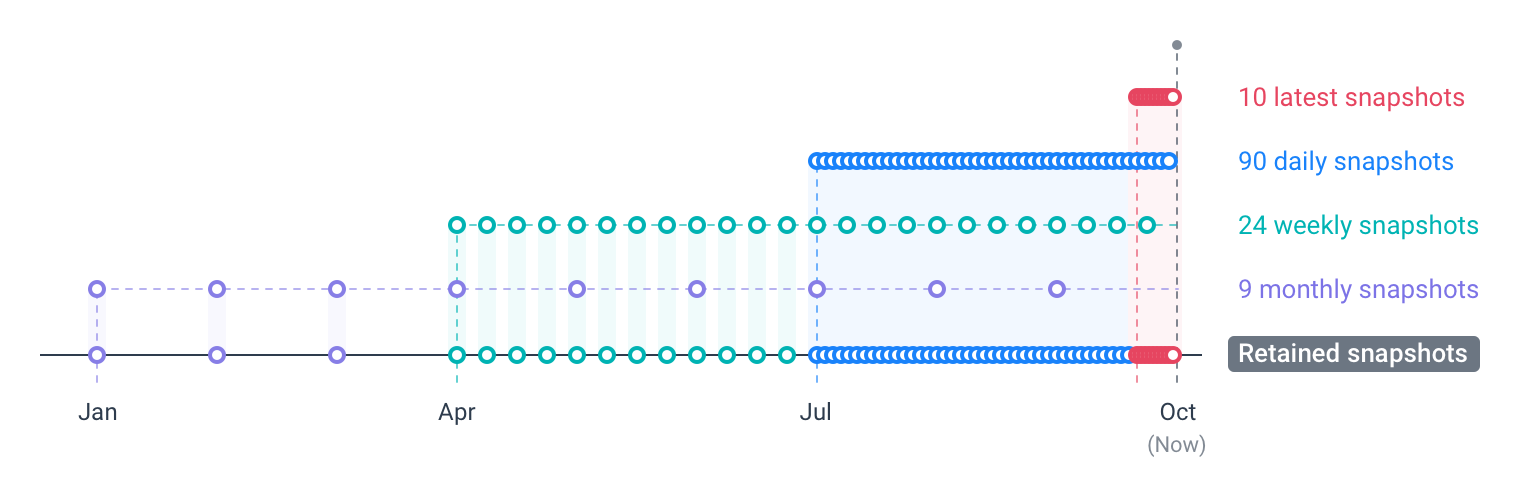
Un instantané peut respecter plusieurs règles de conservation. Par conséquent, le premier instantané hebdomadaire peut également être le septième instantané quotidien, tout comme le premier instantané mensuel peut être le quatrième instantané hebdomadaire.
Le choix du Nombre de derniers instantanés à conserver empêche la politique de conservation de supprimer tous les instantanés lorsque le système arrête de prendre de nouveaux instantanés. Les 10 derniers instantanés seront alors les instantanés quotidiens pris au cours des 10 derniers jours.
